Tutorial Shopify: come configurare un negozio Shopify (passo dopo passo)
Pubblicato: 2022-04-10Se hai intenzione di avviare un'attività di eCommerce, sai già che Shopify è una delle soluzioni più popolari per avviare un negozio online. È uno strumento pratico per creare pagine di prodotti attraenti e funzionali e consentire ai clienti acquisti senza interruzioni. Tuttavia, se non hai mai utilizzato questa piattaforma di e-commerce prima, potresti non capire esattamente come iniziare senza un tutorial Shopify.
Fortunatamente, capire come utilizzare Shopify non deve essere complicato. Sono necessari solo alcuni passaggi chiave per iniziare, in modo da poter coprire tutte le basi più importanti senza essere sopraffatto.
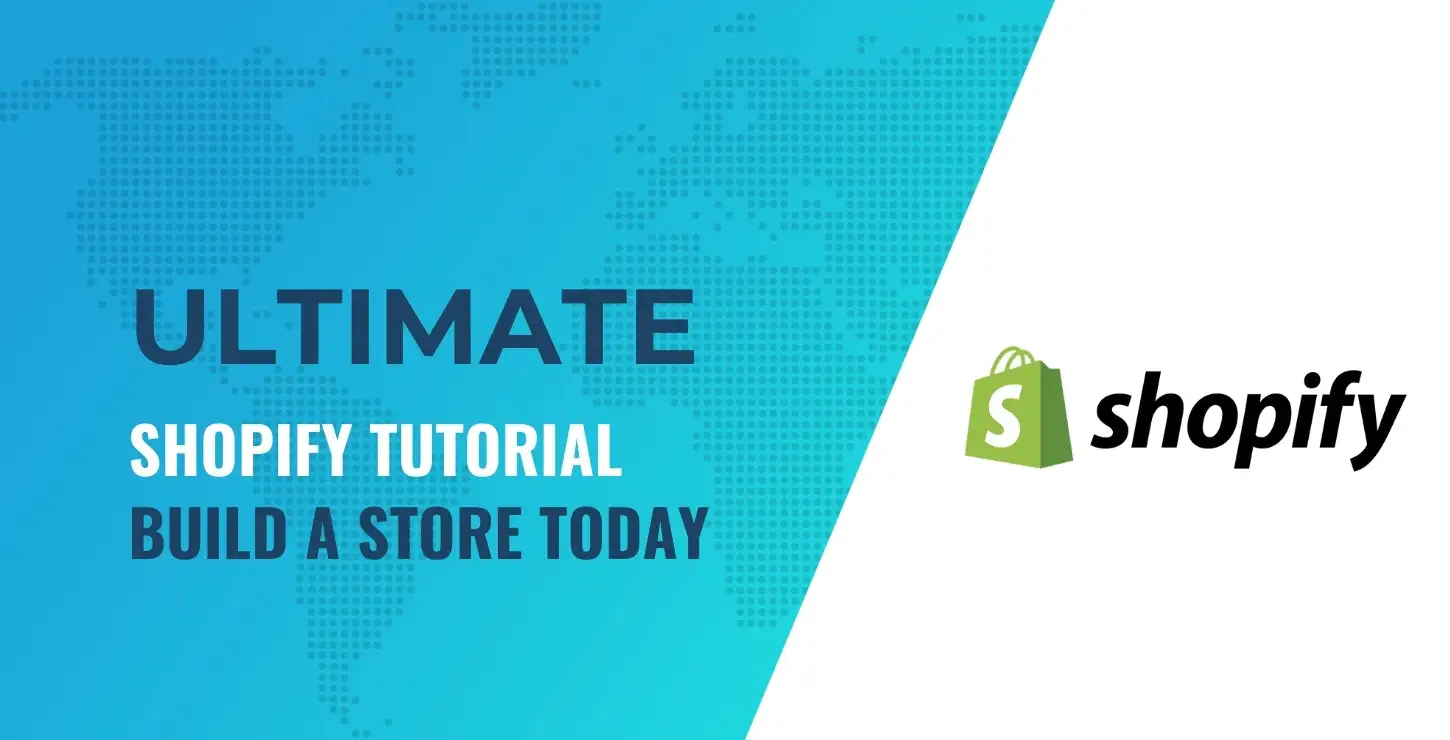
Seguendo i passaggi seguenti, puoi creare un negozio online e iniziare a promuovere il tuo marchio in poche ore.
In questo articolo, ti guideremo attraverso i sei passaggi essenziali per portare il tuo sito Shopify online. Se desideri continuare, la soluzione di e-commerce offre una prova gratuita di 14 giorni senza i dati della carta di credito richiesti per la registrazione. Entriamo subito!
Sommario:
- Registrati per un account Shopify
- Scegli un tema Shopify per il tuo negozio
- Personalizza il design del tuo negozio
- Aggiungi i tuoi prodotti
- Configura le impostazioni del tuo negozio
- Avvia il tuo negozio online
Passaggio 1: crea un account Shopify
Per prima cosa, in questo tutorial di Shopify, ti consigliamo di visitare la home page di Shopify. Ci sono molte informazioni in tutto il sito se stai cercando di saperne un po' di più sulla piattaforma prima di registrarti.
Tuttavia, se sei pronto per entrare, non devi nemmeno uscire dalla home page. Una volta arrivato, puoi inserire la tua email nell'apposito campo per iniziare a configurare il tuo account:
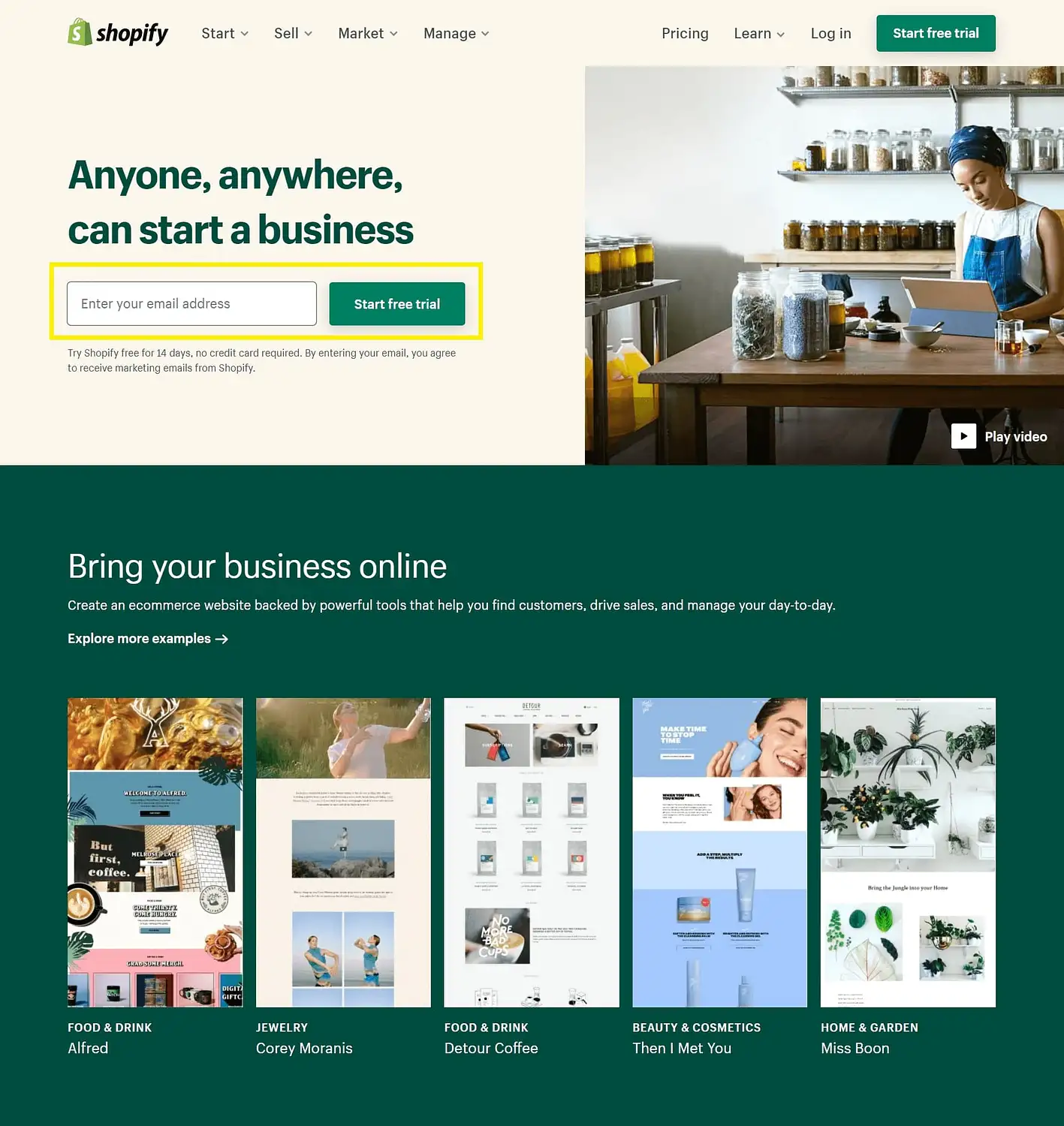
Fare clic su Avvia prova gratuita . Apparirà quindi un pop-up in cui puoi impostare la tua password e creare il nome del tuo negozio. Sentiti libero di dedicare un po' di tempo alla creazione di un titolo unico per il tuo sito: non può essere lo stesso di qualsiasi altro negozio su Shopify, quindi potresti dover fare una notevole quantità di brainstorming se la tua prima idea è già stata presa.
Quindi, fai clic su Crea il tuo negozio per passare alla pagina successiva. Troverai una schermata che richiede alcune informazioni di base, incluso se vendi già prodotti altrove e in quale settore prevedi di operare:
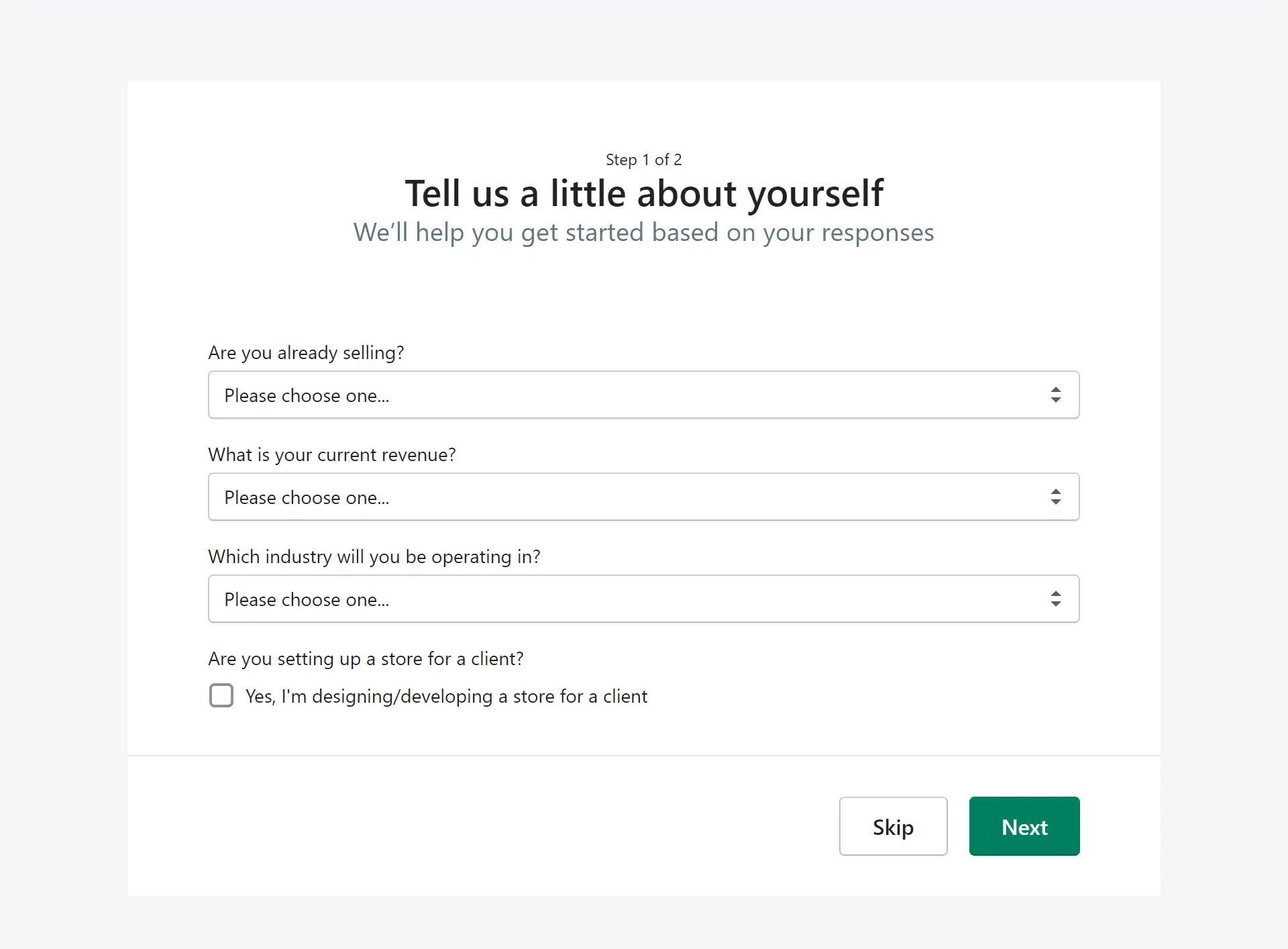
Non è necessario impegnarsi in nulla in questa fase se non lo si desidera. Puoi sempre scegliere opzioni come se non avessi ancora deciso o sto solo giocando se vuoi esplorare per un po' e aggiungere queste informazioni in seguito. In alternativa, puoi premere il pulsante Salta per ignorare del tutto questo passaggio.
Tuttavia, il modulo successivo deve essere compilato per intero:
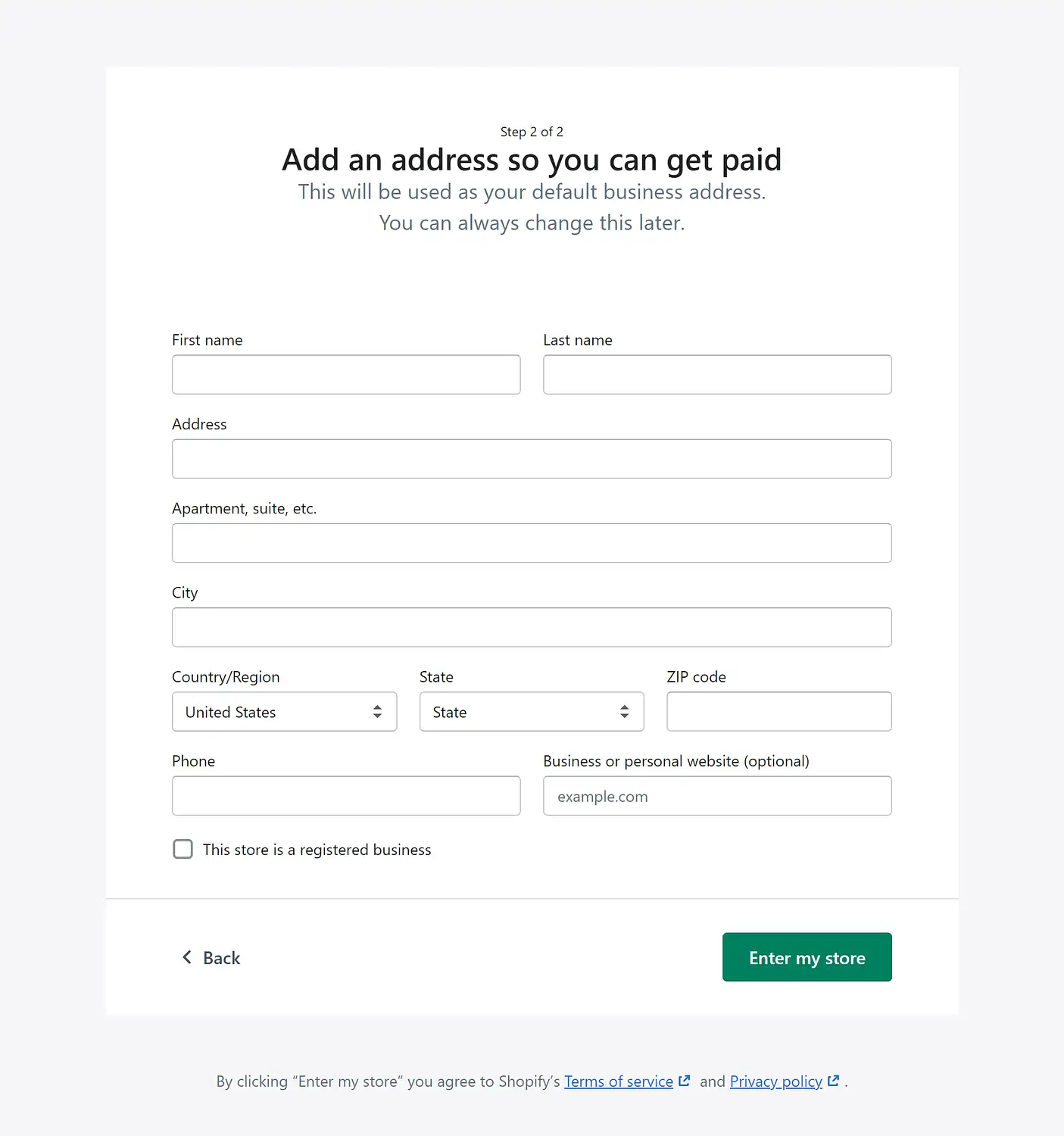
Aggiungi i dettagli aziendali predefiniti nei campi pertinenti. Come dice lo schermo, anche queste informazioni non sono scolpite nella pietra. Puoi aggiornare il tuo indirizzo in un secondo momento se cambia. Fare clic su Entra nel mio negozio per completare il processo.
Questo ti porterà su una dashboard simile a questa:
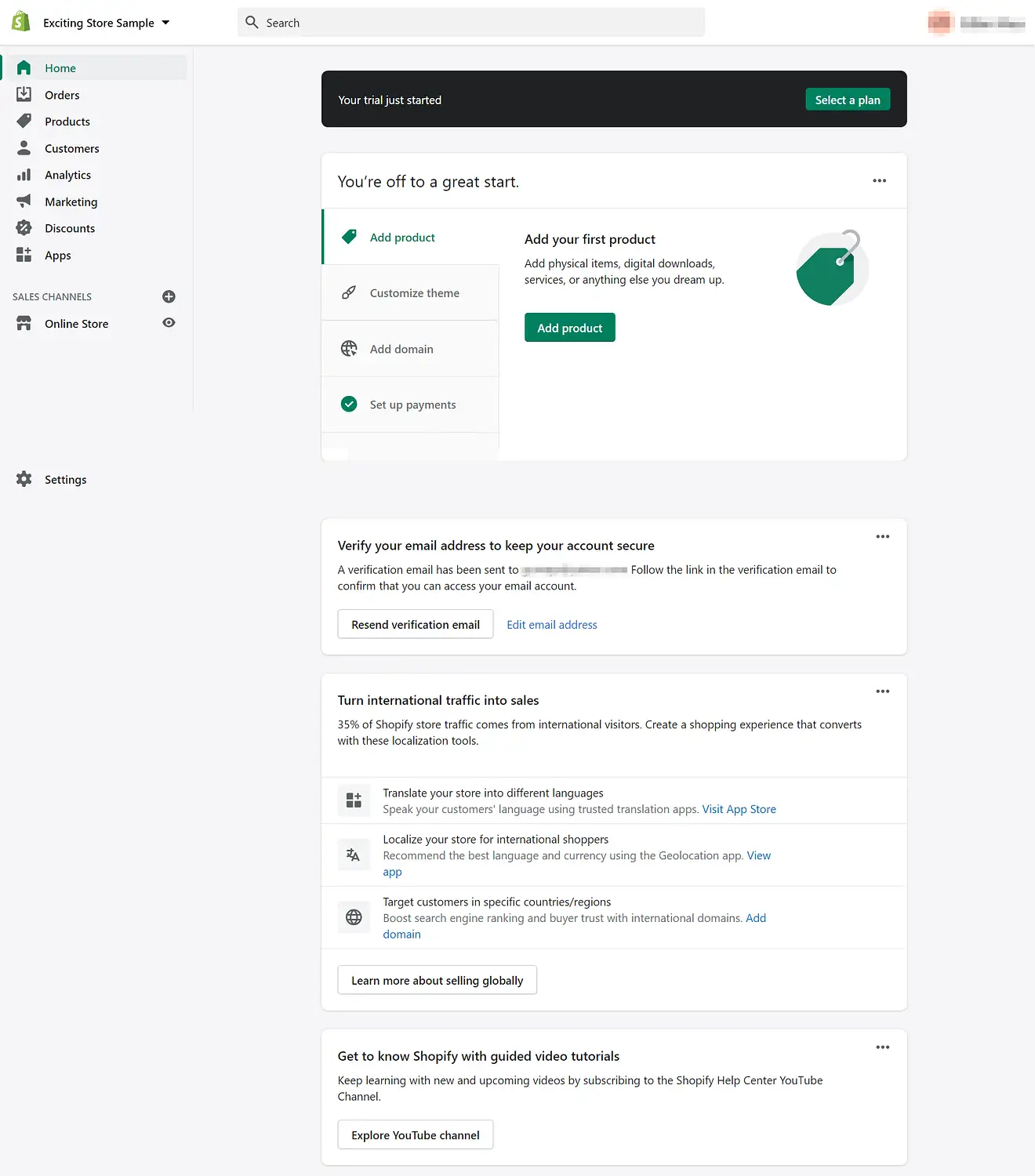
Prendi in considerazione la possibilità di esplorare il layout e verificare il tuo indirizzo email. Anche se non puoi ignorare il banner con il pulsante Seleziona un piano nella parte superiore dello schermo, non devi ancora preoccupartene. Una volta che ti sei orientato, puoi passare al passaggio successivo del nostro tutorial Shopify.
Passaggio 2: scegli un tema Shopify per il tuo negozio
Successivamente, puoi scegliere un tema per il tuo negozio. Il tema è un modo semplice per trasmettere la personalità del tuo marchio ai visitatori non appena atterrano sul tuo sito. Per vedere cosa è disponibile per te, vai al menu di sinistra. In Canali di vendita , seleziona Negozio online → Temi .
Da qui, puoi scorrere fino in fondo alla pagina per trovare alcune opzioni del tema. Mentre puoi scegliere di pagare per un tema premium, ci sono anche diversi eccellenti temi Shopify gratuiti disponibili tra cui scegliere. Puoi accedervi facendo clic su Esplora temi gratuiti .
In questo modo verrà visualizzato il catalogo dei temi disponibili. Sentiti libero di dedicare un po' di tempo a trovare la tua misura giusta, ma cerca di ricordare che questo può sempre essere cambiato dopo aver terminato il nostro Shopify tutorial. Utilizzeremo il tema Semplice per iniziare. Cliccando sulla tua scelta ti porterà a questa schermata:
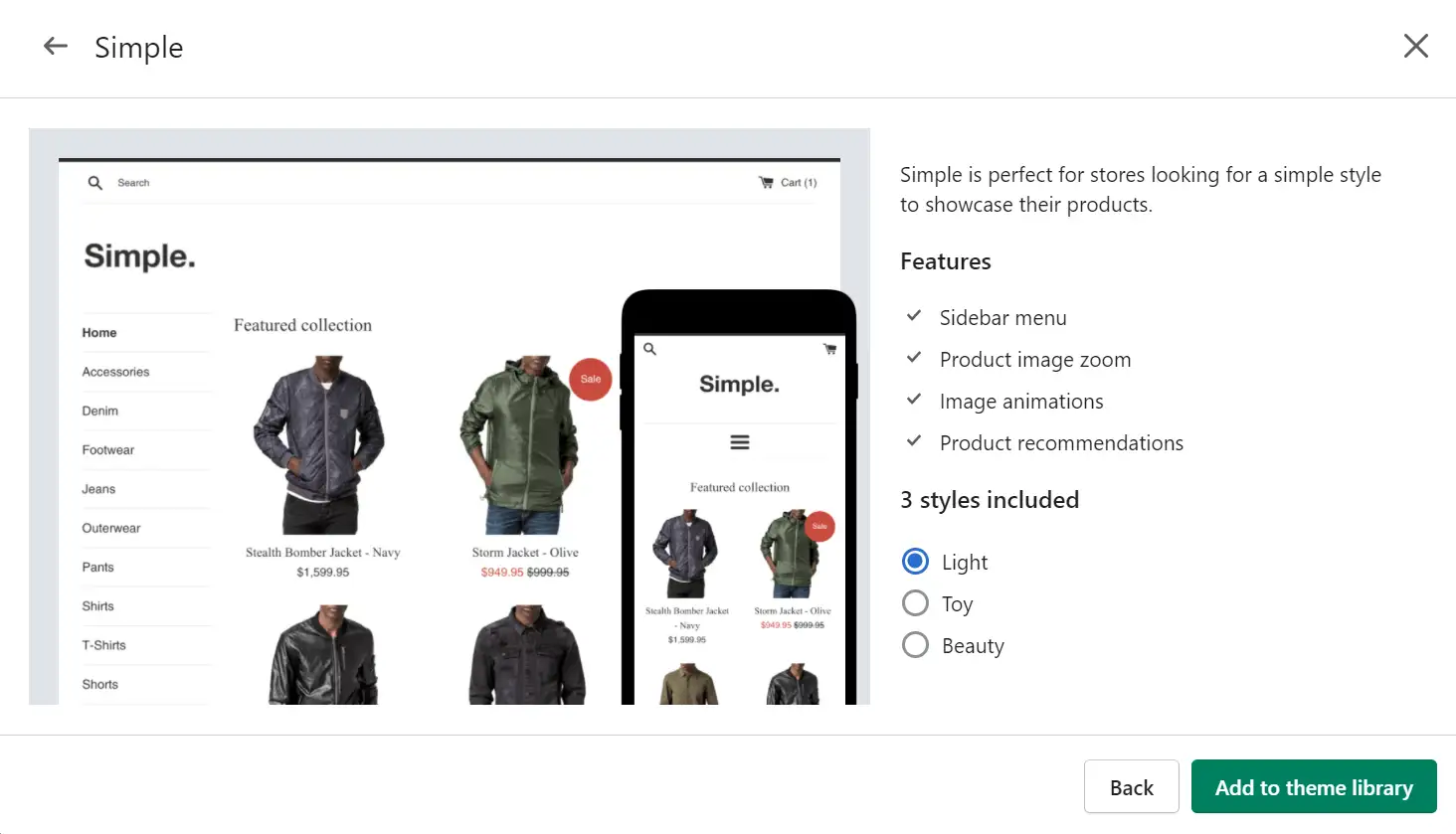
Scegli il tuo stile preferito e seleziona Aggiungi alla libreria dei temi . Successivamente, puoi tornare alla pagina Temi principale e scorrere verso il basso per trovare la tua libreria. Da qui puoi iniziare a personalizzare.
Passaggio 3: personalizza il design del tuo negozio
Dopo aver scelto un tema su cui costruire, puoi renderlo più personale. Fai clic su Personalizza accanto al modello di base nella libreria dei temi per iniziare.
Questo dovrebbe portarti a una versione essenziale del tuo tema, con un'interfaccia simile a questa:
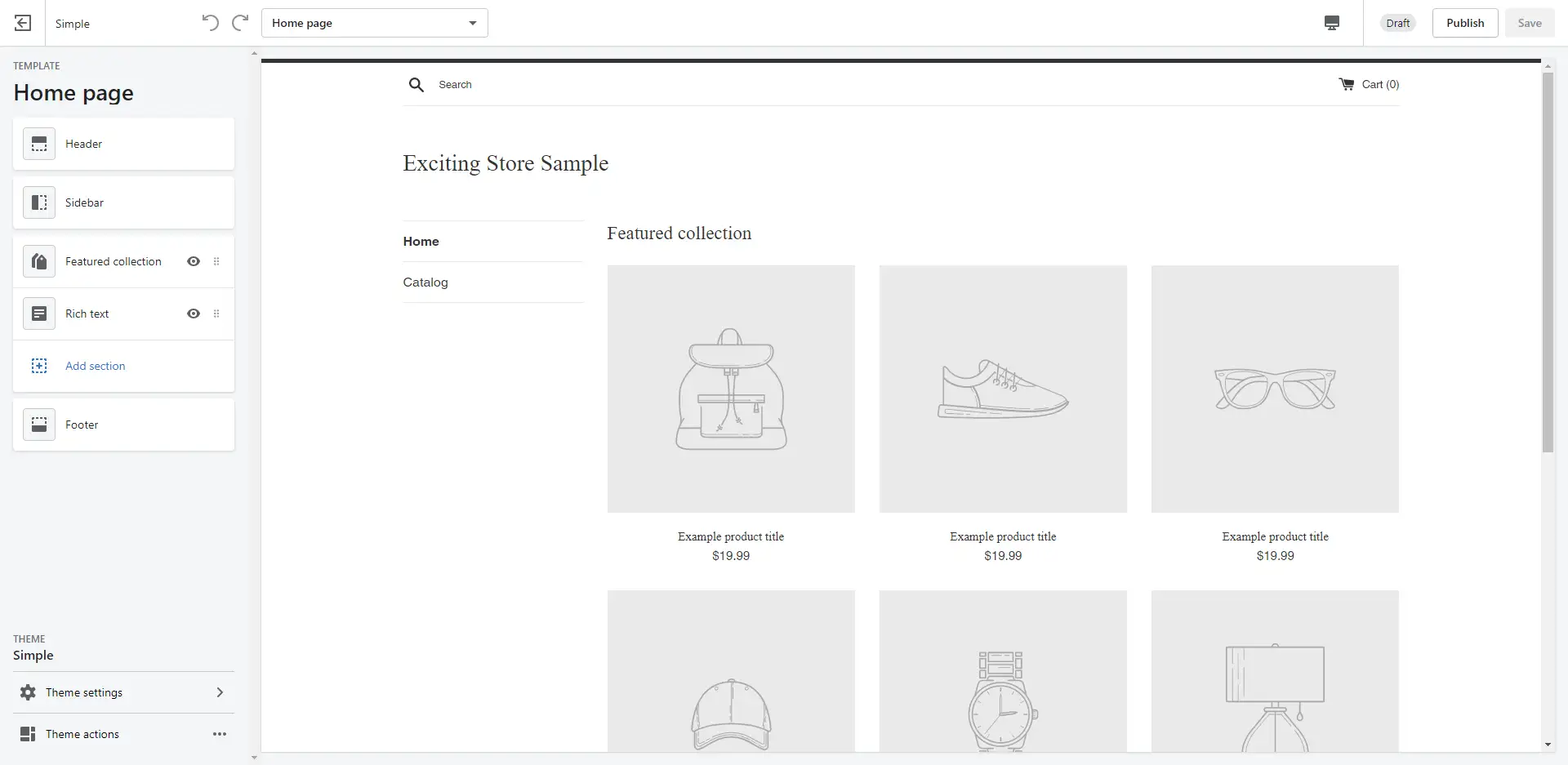
Qui puoi aggiungere il tuo marchio per personalizzare il tuo negozio online. Prendi in considerazione alcune modifiche semplici ma importanti, come l'aggiunta del logo della tua azienda all'intestazione, la creazione del tuo menu di navigazione o l'aggiunta di testo RTF nella parte inferiore del tuo sito.
I cambiamenti non devono essere drammatici per avere un impatto. Ad esempio, supponiamo che tu voglia che la tua home page contenga tre dei tuoi articoli più venduti. Puoi farlo selezionando l'opzione Collezione in primo piano dal menu a sinistra. Questo ti porterà a un'interfaccia simile a questa:
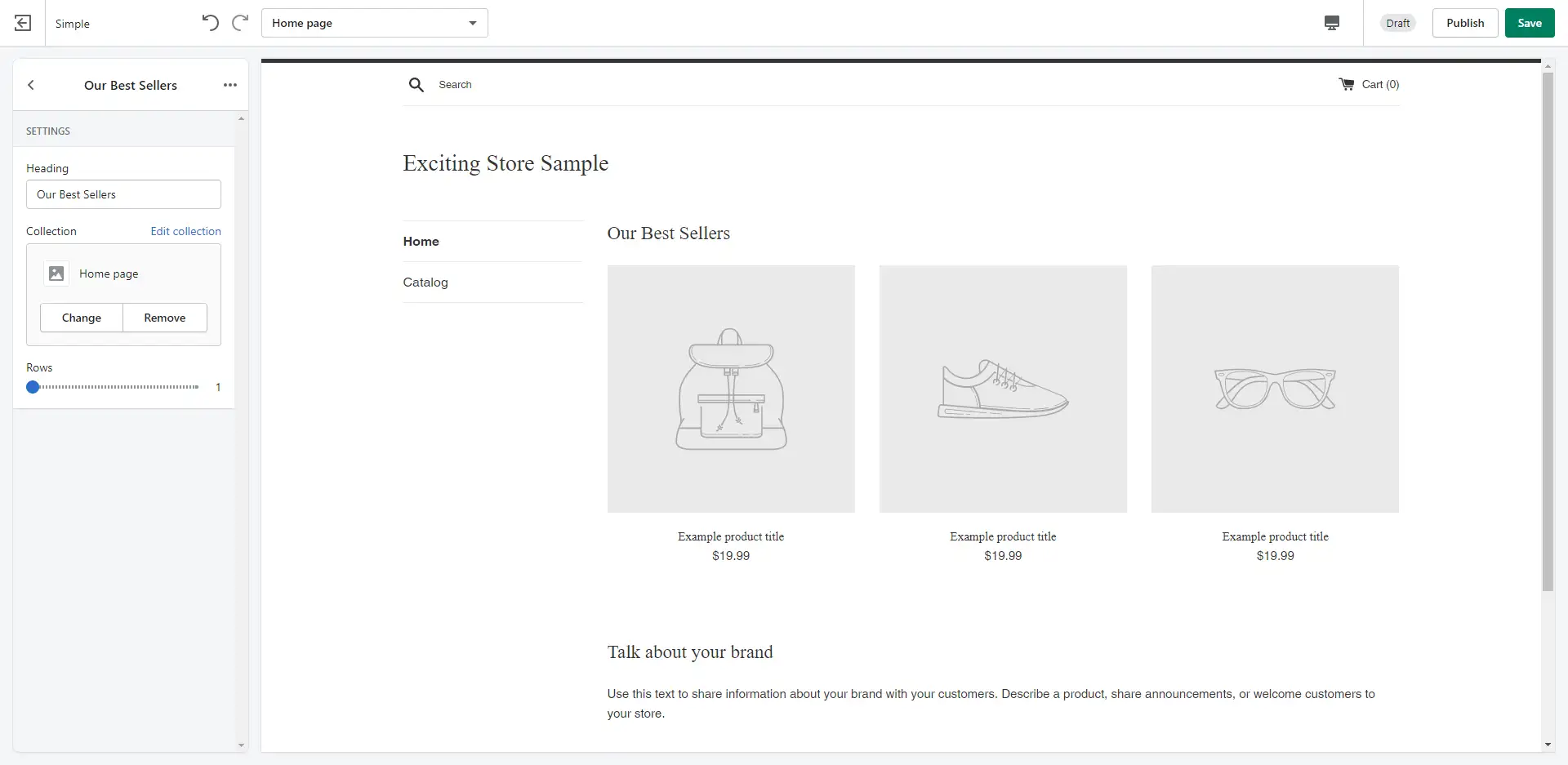
Qui puoi impostare l'intestazione su qualcosa come I nostri bestseller , diminuire il numero di righe e salvare il tuo lavoro. Proprio così, ora hai una home page pronta per pubblicizzare una selezione curata dei tuoi migliori prodotti. Prova a visitare le impostazioni del tema nella parte inferiore del menu per completare l'aspetto.
Se sei un esperto di tecnologia, potresti anche voler modificare il codice del tuo tema. Puoi farlo tornando di nuovo alla tua libreria di temi. Scorri verso il basso fino a quello che desideri modificare, ma questa volta seleziona Azioni → Modifica codice per accedere a questa schermata:
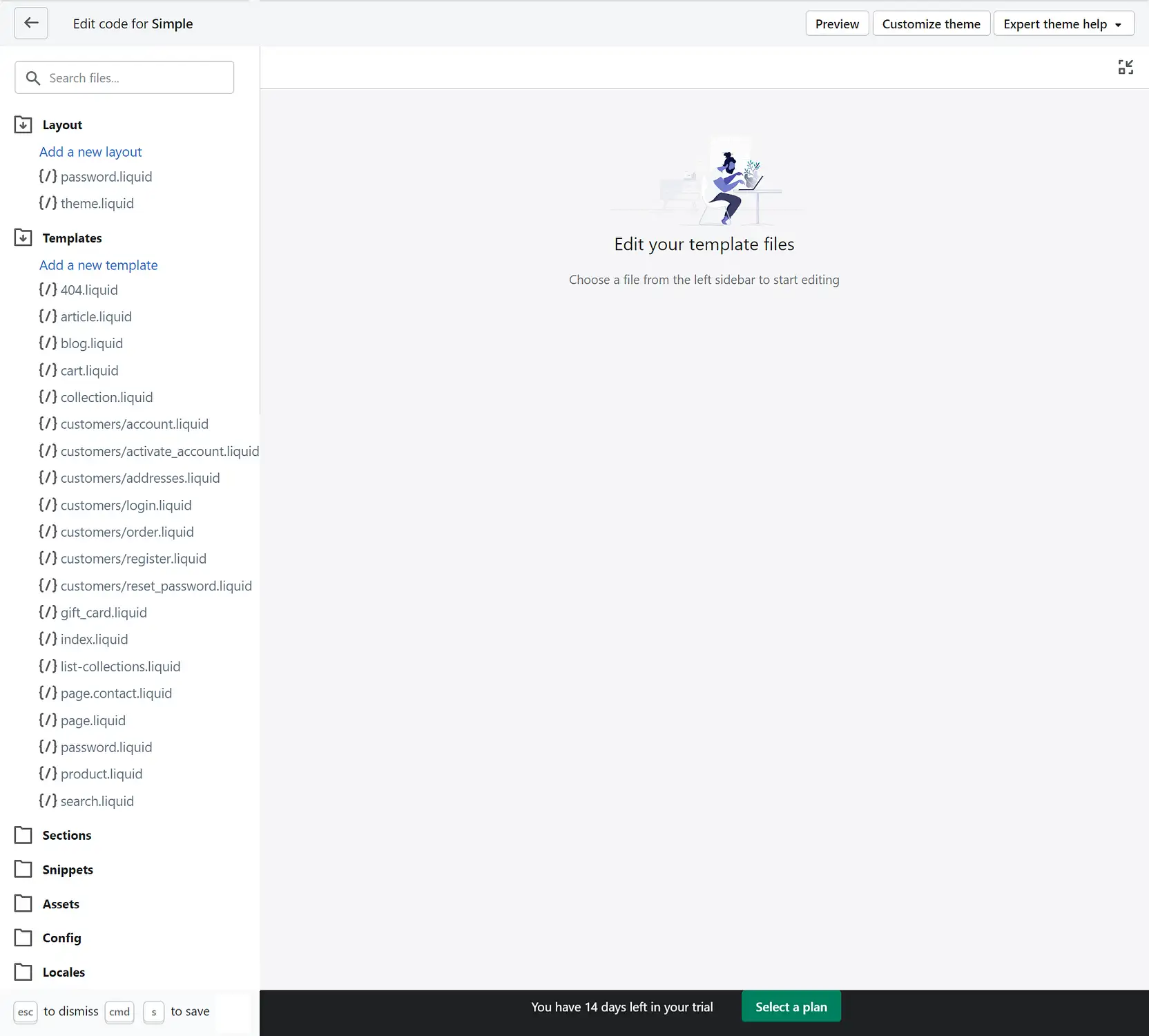
Qui puoi apportare modifiche utilizzando HTML o CSS. Ti consigliamo di prestare attenzione quando modifichi i file associati al tuo negozio. Se non sei sicuro delle tue capacità di codifica, scoprirai comunque che la schermata di personalizzazione di cui abbiamo parlato in precedenza offre molte funzionalità di progettazione.
Passaggio 4: aggiungi i tuoi prodotti
Ora che il tuo sito ha l'aspetto e le sensazioni che desideri, puoi passare all'obiettivo principale della maggior parte dei negozi online: i prodotti. La loro configurazione è la prossima cosa che tratteremo in questo tutorial di Shopify.
Seleziona Prodotti → Tutti i prodotti dal menu a sinistra per iniziare.

Questo ti porterà a una schermata in cui puoi selezionare Aggiungi prodotto per iniziare. Dovrebbe portarti direttamente a un editor di pagine di prodotto simile a questo:
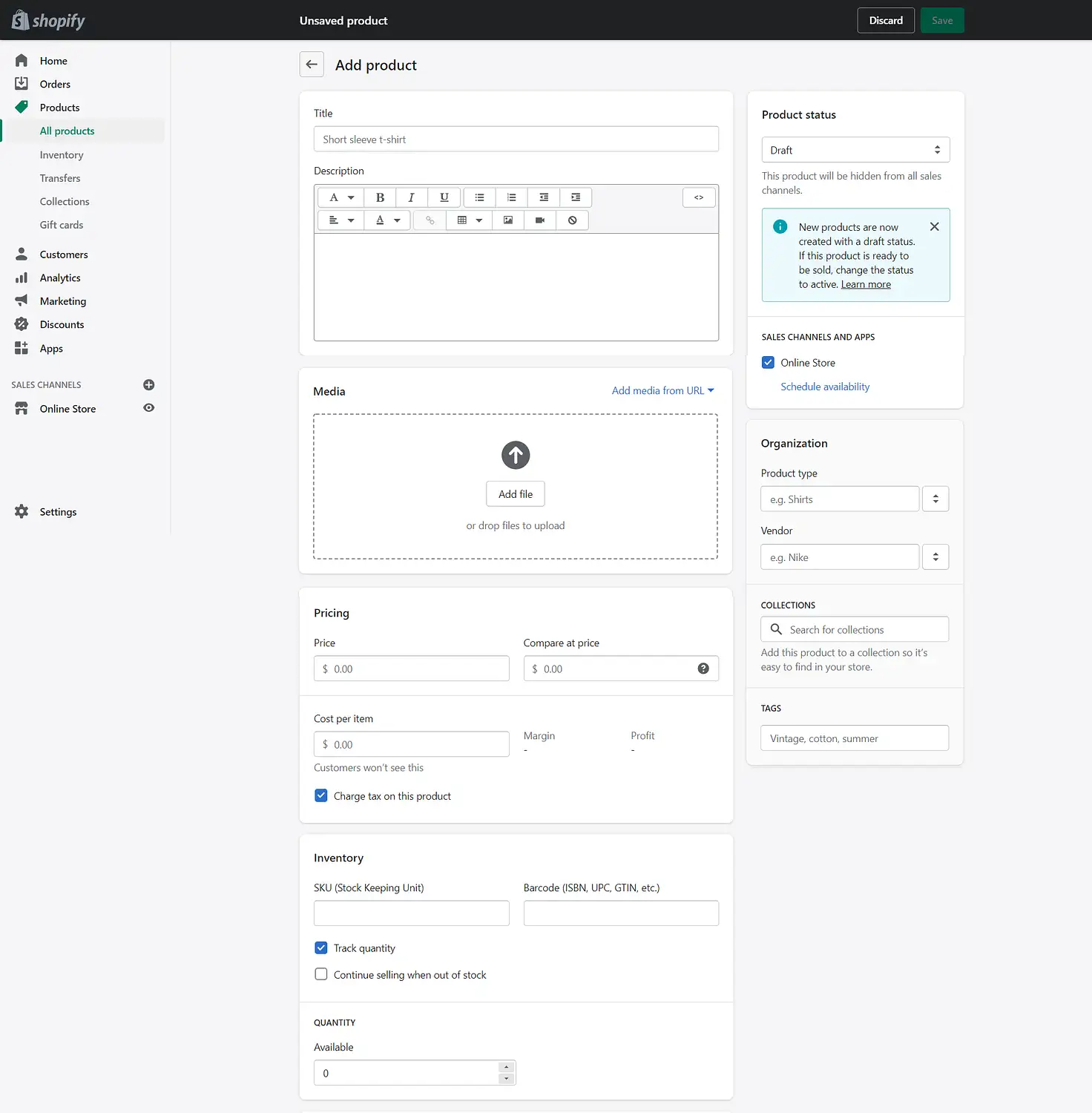
Puoi iniziare aggiungendo il nome del tuo prodotto nel campo Titolo . La descrizione del tuo articolo andrà nella casella proprio sotto di esso. Scrivere blurb efficaci per tutti i tuoi prodotti può essere difficile, ma è anche una parte importante del processo di vendita.
Fortunatamente, puoi utilizzare una manciata di abilità di marketing comuni per creare descrizioni di qualità. Ad esempio, una strategia efficace è enfatizzare l'unicità di ciò che stai offrendo. Se un cliente ha diverse opzioni, è utile fare uno sforzo per distinguersi dalla massa. Incorporare una chiara personalità del marchio nella tua copia può aiutare.
Sforzati di rendere le tue sfocature facilmente leggibili con un'attenta formattazione. Anche le descrizioni brevi possono trarre vantaggio da un elenco puntato ordinato o da una tabella organizzata di volta in volta. La casella della descrizione di Shopify ti offre gli strumenti per ottenere tutto questo e altro ancora: potresti persino aggiungere contenuti multimediali se ritieni che sia giustificato.
Tuttavia, potresti voler peccare dal lato della semplicità. Se stai diventando minimalista con le tue descrizioni ma vuoi assicurarti che i clienti non se ne vadano con nessuna domanda, prendi in considerazione l'installazione di un software di chat dal vivo. Può essere un modo semplice per fornire informazioni senza una pagina dall'aspetto occupato.
Dopo aver aggiunto la tua descrizione, puoi passare attraverso ogni sezione successiva per impostare le specifiche del tuo prodotto. Scendi nella pagina e prova a compilare ciò che puoi. Una volta terminato, puoi salvare il tuo lavoro e ripetere il processo per gli altri tuoi prodotti.
Passaggio 5: configura le impostazioni del tuo negozio
Dopo aver impostato i tuoi prodotti, puoi passare alla fase successiva del nostro tutorial Shopify, regolando alcune impostazioni importanti per il tuo negozio. Tutte le opzioni di cui avrai bisogno qui si trovano nella parte in basso a sinistra dello schermo, in Impostazioni :
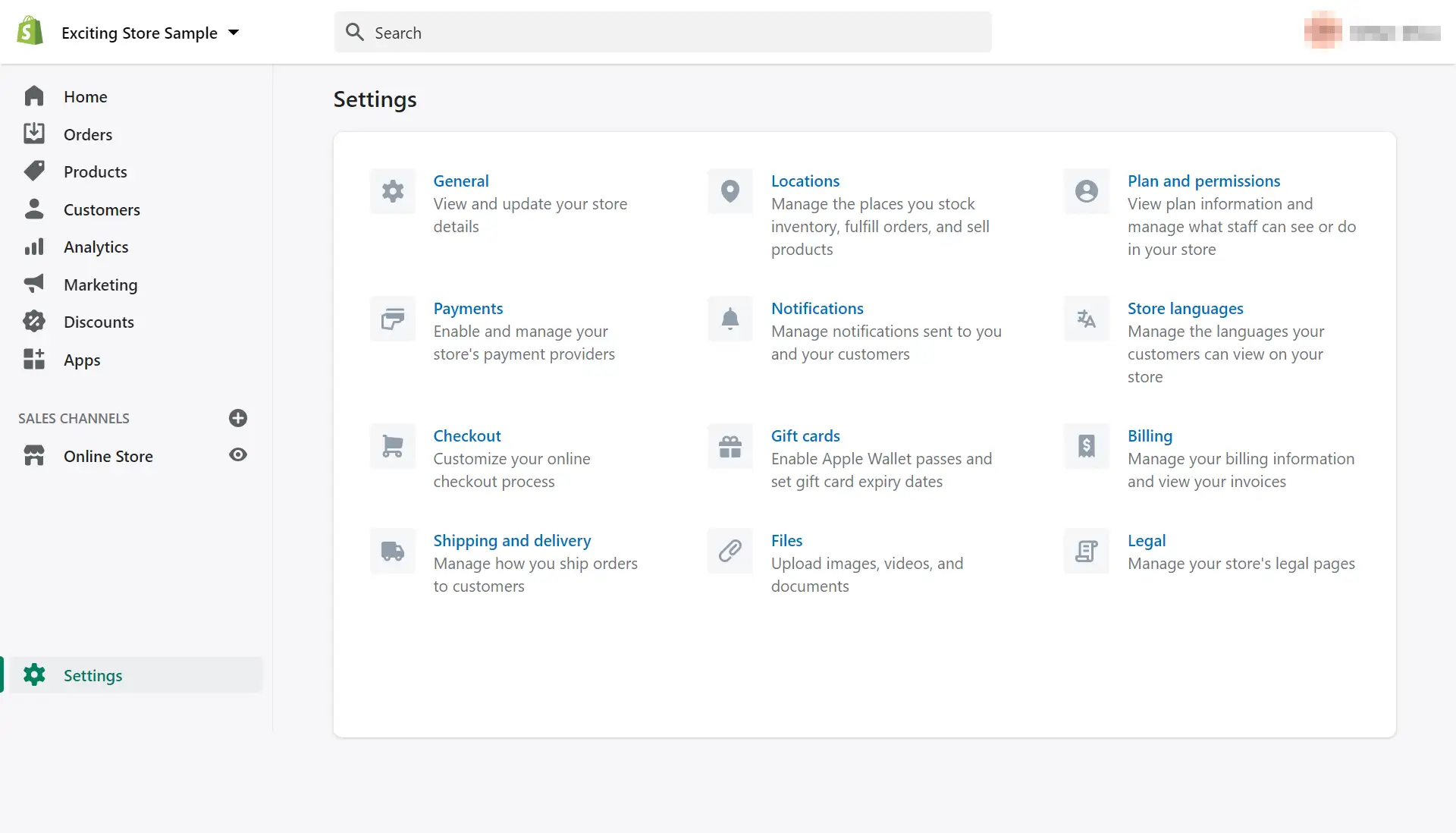
Qui troverai diverse opzioni che puoi regolare. Ai fini di questa procedura dettagliata, esamineremo solo quelli essenziali. Questi includono le tue preferenze di spedizione e pagamento. Iniziamo cliccando su Spedizione e consegna :
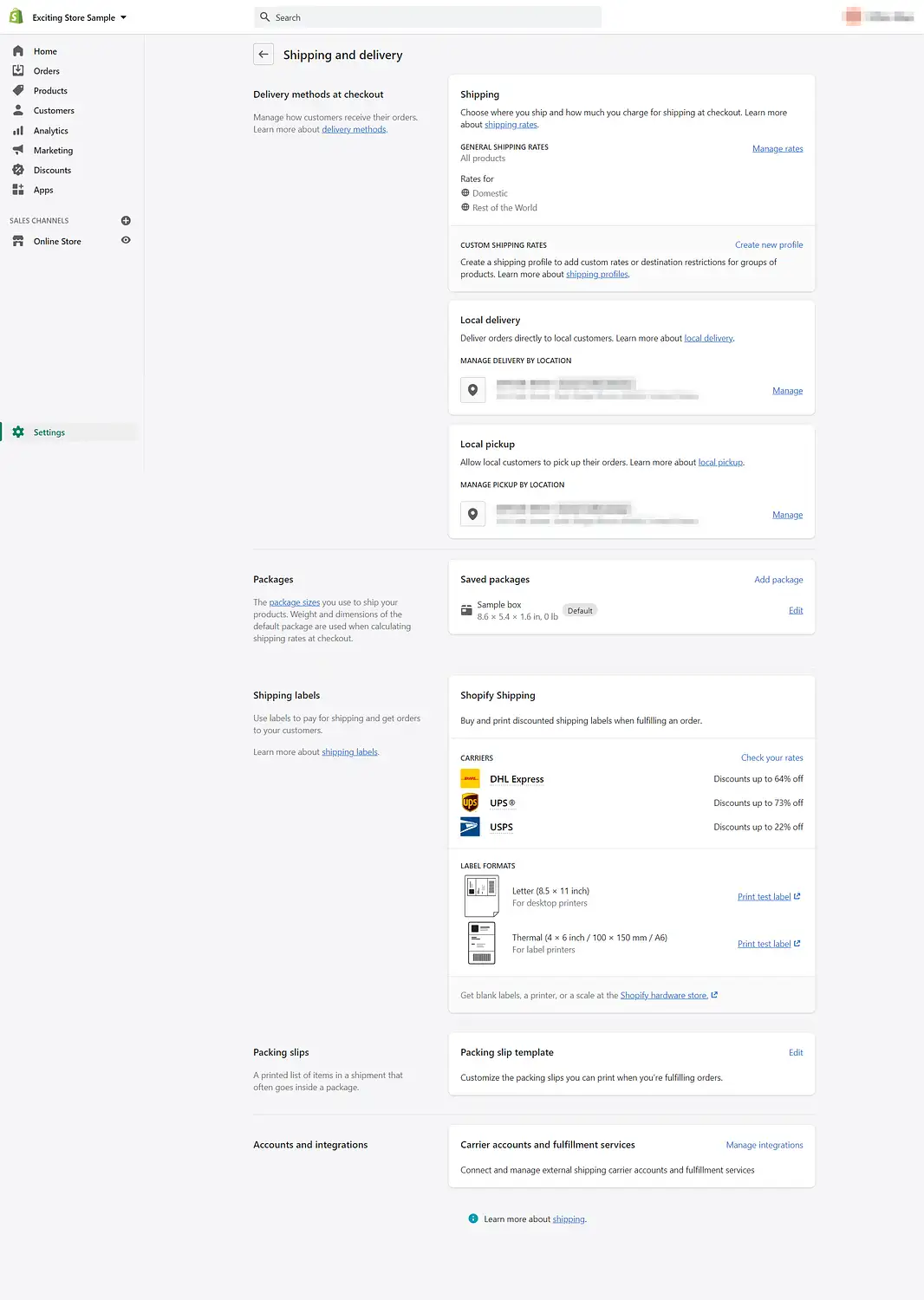
Partendo dall'alto, puoi impostare le tue spese di spedizione selezionando Gestisci tariffe e facendo clic su Crea una zona di spedizione o Aggiungi tariffa . Quando selezioni le tue opzioni qui, prova a considerare quale sarà il costo finale di ogni consegna una volta che avrai evaso gli ordini. Non vuoi scoraggiare gli acquirenti dal completare gli acquisti a causa delle elevate spese di spedizione.
Hai anche un'ulteriore opportunità qui per impostare le opzioni di spedizione gratuita. Basta fare clic su Aggiungi tariffa , impostare la commissione su zero e aggiungere condizioni per consentire agli acquirenti di qualificarsi, come l'acquisto di un certo numero di prodotti.
Potresti anche scegliere di organizzare le opzioni di consegna e ritiro locali e assegnare le dimensioni del pacco predefinite. Inoltre, puoi controllare la sezione Etichette di spedizione per vedere gli sconti Shopify sulle etichette dei corrieri tra cui DHL Express, UPS e USPS.
Successivamente, puoi impostare i tuoi dati finanziari. Sotto Pagamenti nel menu principale, potrai configurare queste impostazioni. Sotto Shopify Payments , seleziona la notifica che ti chiede di completare la configurazione di Shopify Payments per arrivare a questa schermata:
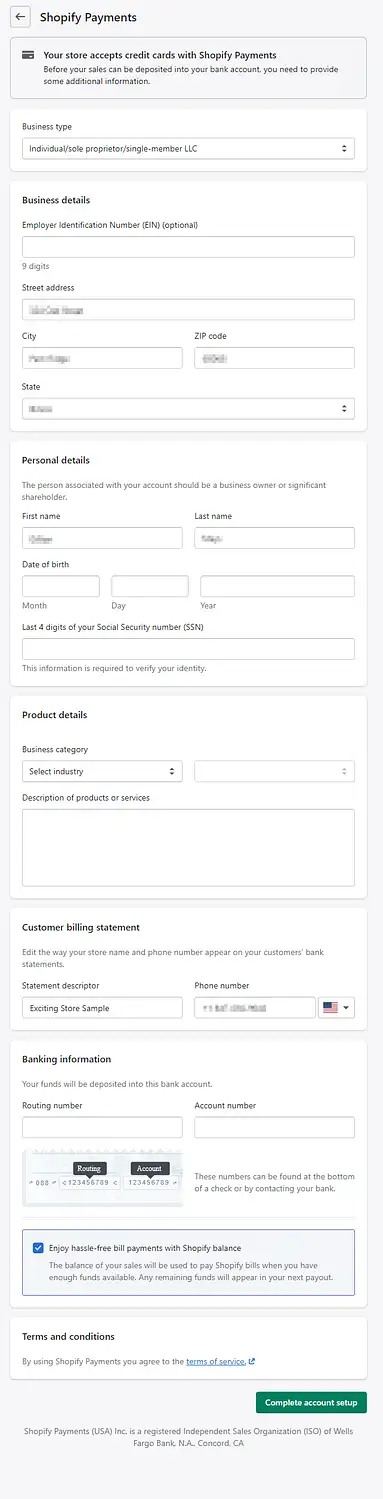
Fatta eccezione per i campi esplicitamente contrassegnati come facoltativi , dovrai compilare questa pagina per intero. Ciò include il tipo di attività, i dettagli aziendali e personali, le informazioni sul prodotto, l'aspetto della fatturazione e le informazioni sul conto bancario. Al termine, fai clic su Completa la configurazione dell'account per completare questo passaggio.
Se desideri personalizzare ulteriormente il tuo negozio, valuta la possibilità di modificare il layout della tua pagina di pagamento in Checkout . Potresti anche voler modificare le pagine legali del tuo negozio o gestire le notifiche.
Passaggio 6: avvia il tuo negozio online
Infine, puoi aggiungere alcuni ultimi ritocchi per completare questo tutorial di Shopify e svelare il tuo negozio su Internet. Potresti voler testare il tuo sito prima che venga pubblicato. In tal caso, puoi tornare alle impostazioni e accedere a uno strumento per questo tramite Pagamenti → Scegli provider di terze parti → (per il test) Bogus Gateway .
Questa impostazione ti consentirà di effettuare ordini di prova. Potrai anche visualizzare la tua vetrina dal punto di vista del cliente. Shopify offre documenti di supporto per aiutarti a utilizzare il gateway fasullo in caso di rifiuto.
Potresti anche voler aggiungere un nome di dominio personalizzato. Shopify ti imposta con un indirizzo di sito predefinito, nel modo di www.anexamplestorename.myshopify.com . Questo URL porterà a termine il lavoro, ma può anche essere personalizzato in modo conveniente. Shopify ha le istruzioni su come acquistare e utilizzare il tuo.
Prendi in considerazione l'idea di eseguire il tuo sito ancora una volta prima del lancio. Puoi controllare eventuali errori di battitura e assicurarti che tutto sia esattamente come desideri. Quindi, puoi finalmente scegliere un piano. Quando sei pronto per l'avvio, vai alla dashboard principale e seleziona Negozio online → Preferenze :
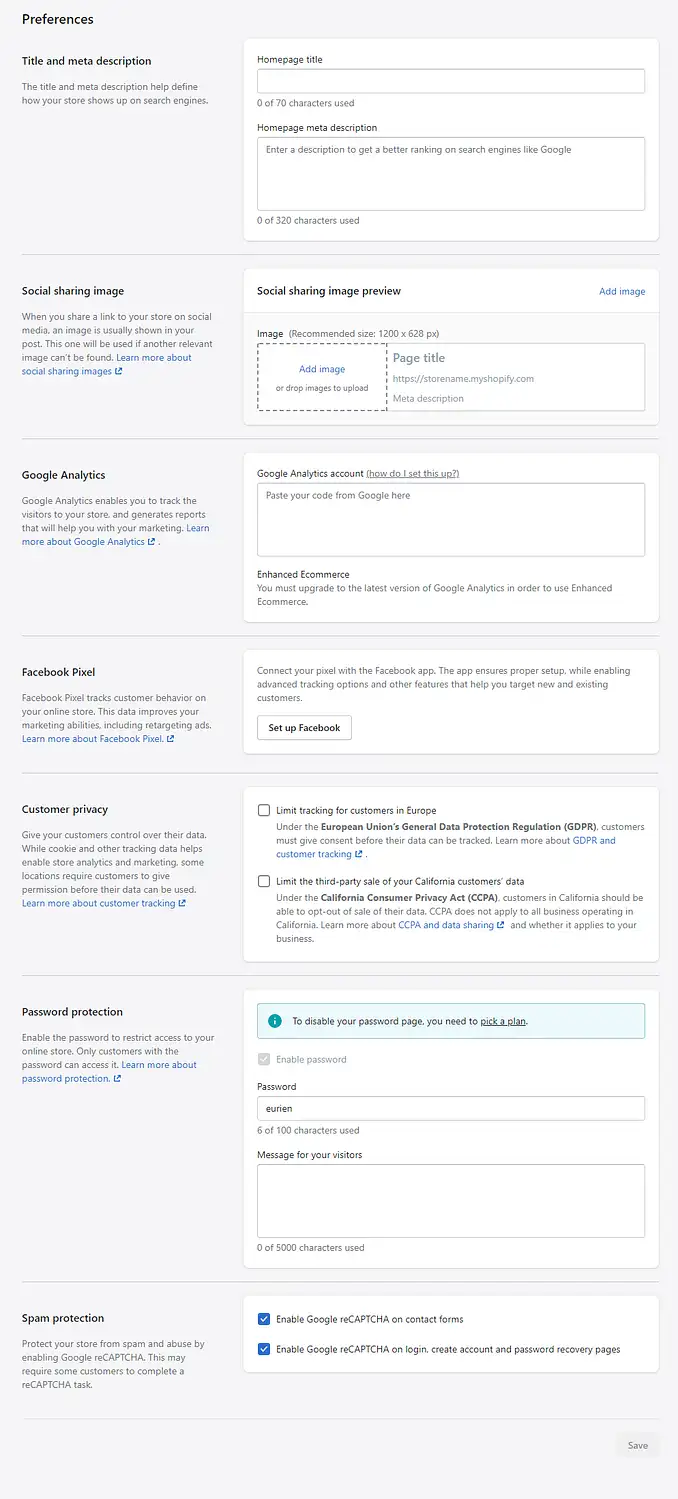
Qui puoi aggiungere gli ultimi ritocchi al tuo sito, incluse meta descrizioni, impostazioni social e Google Analytics. Quando sei pronto, scorri fino in fondo e trova la sezione Protezione con password . Con un piano in atto, puoi disabilitare la pagina della password e il tuo sito sarà ufficialmente attivo.
Conclusione del tutorial di Shopify
I negozi online sono una parte vitale dell'ecosistema online. Tuttavia, il co-fondatore di Y Combinator, Paul Graham, nota una distinzione fondamentale:
Nel complesso il web è piuttosto sciatto, ma un negozio online non può permettersi di esserlo.
L'utilizzo di una piattaforma di e-commerce, come Shopify, può aiutarti a raggiungere quell'alto livello di organizzazione essenziale.
In questo tutorial di Shopify, ti abbiamo guidato attraverso sei passaggi per avviare il tuo negozio online:
- Registrati per un account Shopify.
- Scegli un tema Shopify per il tuo negozio.
- Personalizza il design del tuo negozio.
- Aggiungi i tuoi prodotti.
- Configura le impostazioni del tuo negozio.
- Avvia il tuo negozio online.
Hai domande su come utilizzare Shopify? Fatecelo sapere nella sezione commenti qui sotto!
…
Non dimenticare di unirti al nostro corso accelerato per velocizzare il tuo sito WordPress. Con alcune semplici correzioni, puoi ridurre il tempo di caricamento anche del 50-80%:
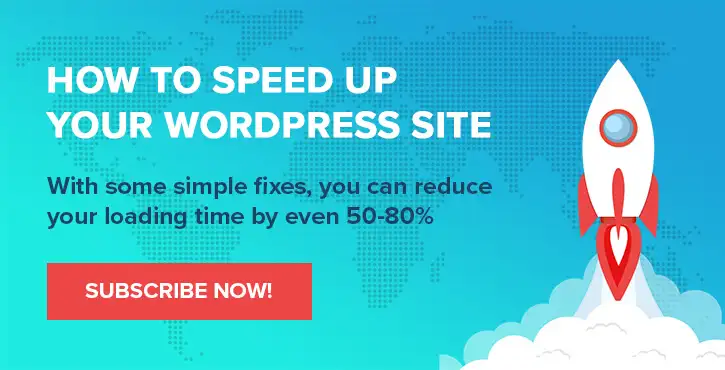
Layout e presentazione di Chris Fitzgerald e Karol K.
* Questo post contiene link di affiliazione, il che significa che se fai clic su uno dei link di prodotto e poi acquisti il prodotto, riceveremo una commissione. Nessun problema, pagherai comunque l'importo standard, quindi non ci sono costi da parte tua.
